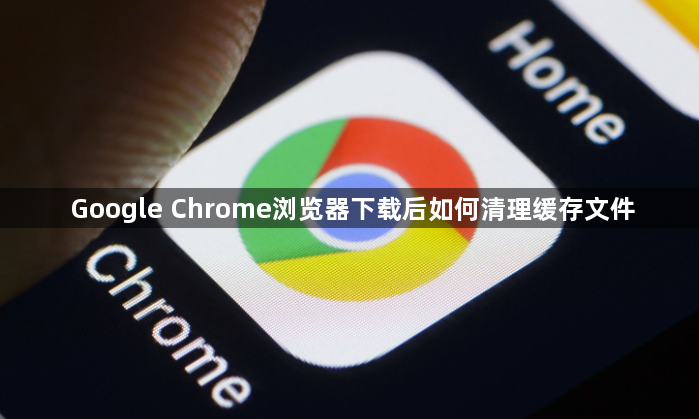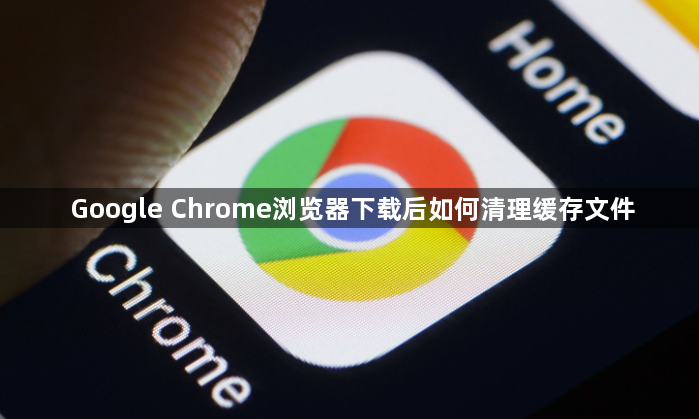
Google Chrome浏览器下载后清理缓存文件的方法如下:
1. 通过浏览器设置清理:打开Chrome浏览器,点击右上角的三个点图标,在下拉菜单中选择“更多工具”,然后点击“清除浏览数据”。在弹出的窗口中,勾选“缓存的图片和文件”选项,选择时间范围,如“所有时间”,最后点击“清除数据”按钮。
2. 使用快捷键清理:确保Chrome浏览器窗口处于活动状态,同时按下`Ctrl+Shift+Delete`(Windows)或`Command+Shift+Delete`(Mac)键,直接打开清除浏览数据的对话框。在对话框中,勾选“缓存的图片及文件”选项,选择时间范围,点击“清除数据”按钮。
3. 借助开发者工具清理:右键点击网页空白处,选择“检查”或“审查元素”,打开开发者工具面板。在开发者工具中,切换到“Application”标签页,在左侧的列表中展开“Cache Storage”或“IndexedDB”等缓存相关的项目,找到对应的缓存数据,右键点击并选择“删除”或“清除”选项。